
847
.pdf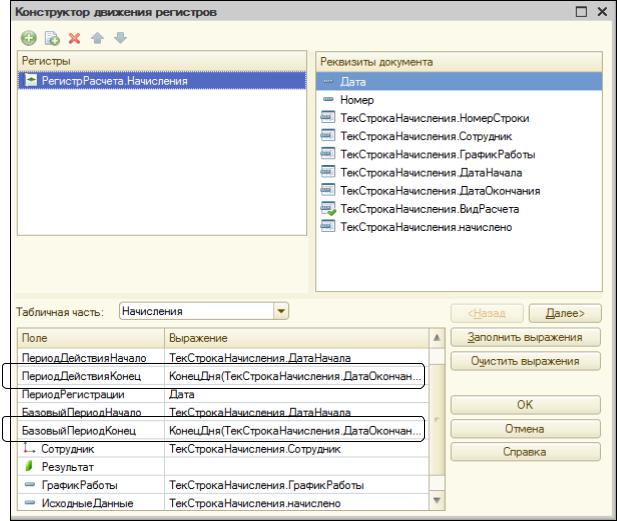
Рисунок 8.8 Движения документа «Начисления сотрудникам» по регистру расчета
Листинг 8.1. Процедура ОбработкаПроведения(Отказ, Режим)
Движения.Начисления.Записывать = Истина;
Для Каждого ТекСтрокаНачисления Из Начисления Цикл Движение = Движения.Начисления.Добавить();
Движение.Сторно = Ложь;
Движение.ВидРасчета = ТекСтрокаНачисления.ВидРасчета;
Движение.ПериодДействияНачало = ТекСтрокаНачисления.ДатаНачала;
Движение.ПериодДействияКонец = КонецДня (ТекСтрокаНачисления.ДатаОкончания);
Движение.ПериодРегистрации = Дата;
Движение.БазовыйПериодНачало = ТекСтрокаНачисления.ДатаНачала;
Движение.БазовыйПериодКонец = КонецДня(ТекСтрокаНачисления.ДатаОкончания);
Движение.Сотрудник = ТекСтрокаНачисления.Сотрудник;
Движение.ГрафикРаботы = ТекСтрокаНачисления.ГрафикРаботы;
Движение.ИсходныеДанные = ТекСтрокаНачисления.начислено;
171
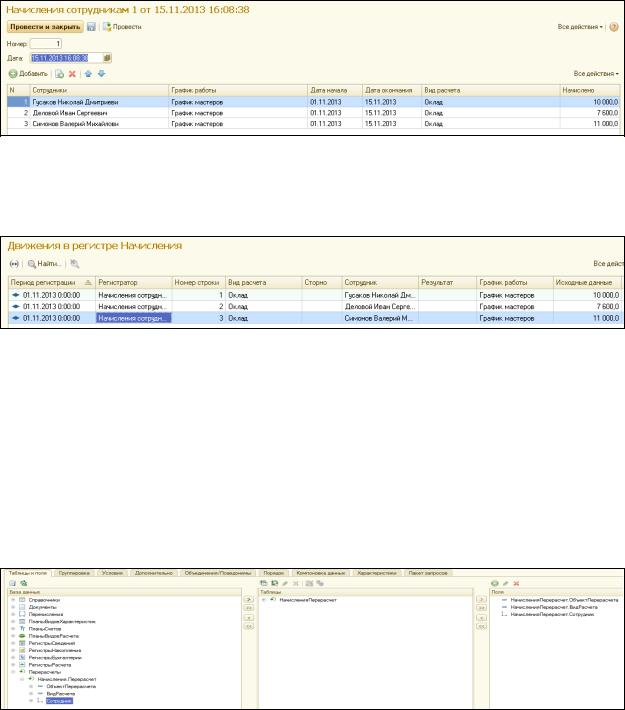
КонецЦикла;
КонецПроцедуры
14.Отредактировать командный интерфейс. Включить видимость команды Начисления сотрудникам создать.
15.Перейти в режим 1С:Предприятие. В разделе Расчет зарплаты выполнить команду Начисления. Заполнить начисления зарплаты мастерам (рис.
8.9).
Рисунок 8.9 Документ Начисления сотрудникам №1
16. Провести документ. В панели навигации открыть регистр Начисления. Посмотреть движения по этому регистру (рис. 8.10, 8.11).
Рисунок 8.10 Движения регистра Начисления
Задание 8. 3. Создать отчет по перерасчетам.
Порядок работы:
1.Создать новый отчет с именем Перерасчет.
2.Создать основную схему компоновки данных. Добавить источник данных – запрос, открыть конструктор запроса.
3.В списке База данных раскрыть ветвь Перерасчет. Выбрать из нее поля (рис.8.11). нажать ОК.
Рисунок 8.11 Поля и таблицы запроса
172
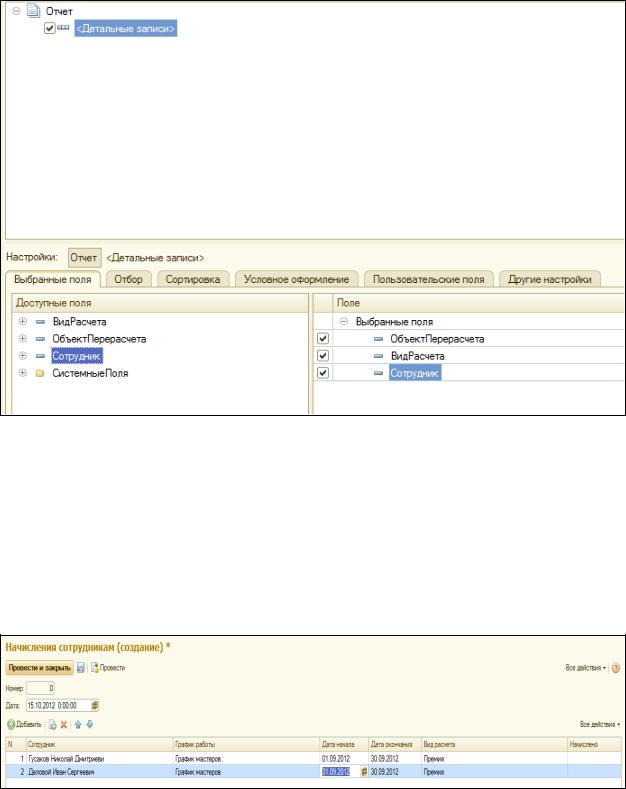
4.Перейти на закладку Настройки. Добавить группировку Детальные записи.
5.На закладке Выбранные поля выбрать поля для вывода (рис. 8.12).
Рисунок 8.12 Выбранные для отчета поля
6.Закрыть схему компоновки данных.
7.Перейти на закладку Подсистемы. Указать, что отчет будет принадлежать подсистеме РасчетЗарплаты.
8.Перейти в пользовательский режим. Создать новый документ Начисление сотрудникам № 2, в котором начислим премию за текущий месяц двум сотрудникам (рис.8.13).
Рисунок 8.13 Документ «Начисления сотрудникам № 2»
Размер премии пока неизвестен, поэтому поле Начислено пока пустое.
Нажать на кнопку Провести и закрыть.
173
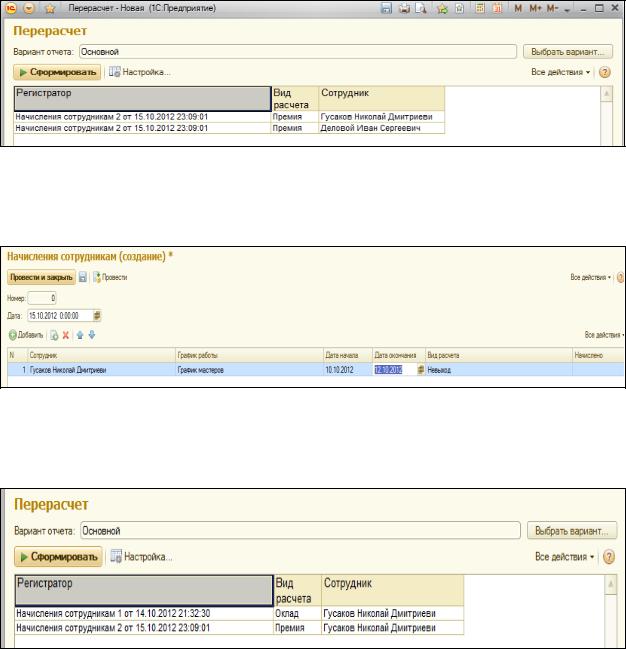
9.Открыть документ Начисления сотрудникам № 1. Изменить оклад у Гусакова, ввести значение 8000 руб. нажать на кнопку Провести и закрыть.
10.Сформировать отчет Перерасчет (рис. 8.14).
Рисунок 8.14 Отчет «Перерасчет»
11. Создать документ Начисления сотрудникам № 3 (рис.8.15). В этом документе указываются дни невыхода на работу.
Рисунок 8.15 Документ «Начисления сотрудникам № 3»
12.Нажать кнопку Провести и закрыть. Построить отчет Перерасчет
(рис.8.16).
Рисунок 8.16 Отчет «Перерасчет» В отчет попала запись о начислении оклада Гусакову. Сюда же попала запись
по начислению Гусакову и премии. Этим показано, как работает механизм вытеснения по периоду действия. Вид расчета Невыход вытесняет вид расчета Оклад.
13. При создании предопределенных видов расчета было указано, что результат вида расчета Премия будет зависеть от результата вида расчета Невыход.
174
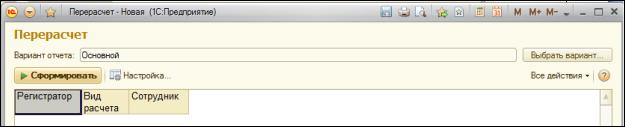
перепровести документы Начисления сотрудникам № 1 и № 2. Построить отчет Перерасчет. Таблица перерасчета очистилась (рис. 8.17).
Рисунок 8.17 Пустая таблица Перерасчет
Задание 8.4. Сформировать расчет записей регистра расчета. В этом задании будут сформированы алгоритмы различных видов расчетов.
Порядок работы:
1.Открыть в конфигураторе текст обработчика проведения документа
НачисленияСотрудниками.
2. Добавить после завершения создания движений в регистре Начисления вызов процедуры РассчитатьНачисления() из общего модуля ПроведениеРасчетов (листинг 8. 2).
Листинг 8.2. Обработчик проведения документа «НачисленияСотрудникам»
Процедура ОбработкаПроведения(Отказ,Режим)
………………
КонецЦикла;
//записать движения документа Движения.Начисления.Записать();
//Получить список всех сотрудников, содержащихся в документе
Запрос=Новый Запрос (
"ВЫБРАТЬ РАЗЛИЧНЫЕ
| |
НачисленияСотрудникамНачисления.Сотрудник |
| |
ИЗ |
| Документ.НачисленияСотрудникам.Начисления |
|
| |
КАК НачисленияСотрудникамНачисления |
| |
|
| ГДЕ
| НачисленияСотрудникамНачисления.Ссылка=&ТекущийДокумент");
Запрос.УстановитьПараметр("ТекущийДокумент",Ссылка);
//Сформировать списко сотрудников
175

ТаблЗнач=Запрос.Выполнить().Выгрузить();
МассивСотрудников=ТаблЗнач.ВыгрузитьКолонку("Сотрудник");
ПроведениеРасчетов.РассчитатьНачисления (Движения.Начисления, ПланыВи-
довРасчета.ОсновныеНачисления.Оклад, МассивСотрудников);
Движения.Начисления.Записать(,Истина);
ПроведениеРасчетов.РассчитатьНачисления (Движения.Начисления, ПланыВи-
довРасчета.ОсновныеНачисления.Премия, МассивСотрудников);
Движения.Начисления.Записать(,Истина);
КонецПроцедуры
В этом листинге описана передача набора записей в процедуру Рассчи-
татьНачисления(). Эта процедура будет создана в общем модуле ПроведениеРасче-
тов.
3. Создать общий модуль ПроведениеРасчетов (рис. 8.18).
Рисунок 8.18 Основные свойства общего модуля
4.Добавить в него заготовку процедуры РассчитатьНачисления() (ли-
стинг 8.3.
Листинг 8.3. Заготовка процедуры «РассчитатьНачисления»
Процедура РассчитатьНачисления (НаборЗаписейРеги-
стра,ТребуемыйВидРасчета,СписокСотрудников)Экспорт Регистратор=НаборЗаписейРегистра.Отбор.Регистратор.Значение; //Рассчитать первичные записи
Если ТребуемыйВидРасчета = ПланыВидовРасчета.ОсновныеНачисления.Оклад Тогда
176
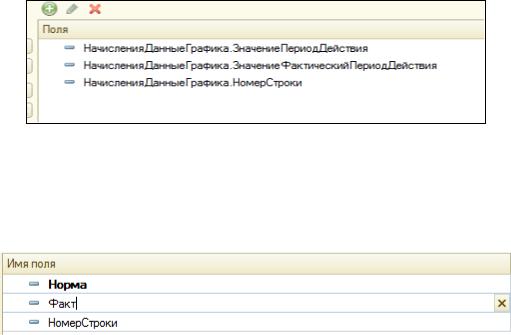
//Рассчитать вторичные записи ИначеЕсли ТребуемыйВидРасчета = ПланыВидовРасче-
та.ОсновныеНачисления.Премия Тогда
//Рассчитать вторичные записи
КонецЕсли;
КонецПроцедуры
Для каждого вида расчета соответствует свое Если. Первое Если для первич-
ных записей (вид расчета Оклад). Второе Если для вторичных расчет (вид расчета
Премия).
5.Сформируем первичный вид расчета . Добавить заготовку для форми-
рования запроса для выбора записей только по окладу (листинг 8.4).
Листинг 8.4. Заготовка для создания первого запроса.
Если ТребуемыйВидРасчета=ПланыВидовРасчета.ОсновныеНачисления.Оклад Тогда
Запрос=Новый Запрос;
Запрос.Текст= «»
6.Поставить указатель мыши между запятыми, правой кнопкой вызвать меню
ивыполнить пункт Конструктор запроса.
7.В поле Таблицы выбрать виртуальную таблицу из регистра расчета НачисленияДанныеГрафика. Из этой таблицы выбрать поля (рис. 8. 19).
Рисунок 8.19 Выборка полей для запроса
8. Перейти на закладку Объединения/Псевдонимы, переименовать поля Зна-
чениеПериодДействия - Норма, ЗначенияФактическийПериодДействия - Факт ,
НачисленияДанныеГрафика.НоменСтроки – НомерСтроки (рис.8.20). Нажать ОК.
Рисунок 8.20 Переименование полей
177
9. Нажать ОК. Формируется текст запроса (листинг 8.5).
Листинг 8.5 Текст запроса по выбору записей, фиксирующих оклад
Процедура РассчитатьНачисления (НаборЗаписейРеги-
стра,ТребуемыйВидРасчета,СписокСотрудников)Экспорт Регистратор=НаборЗаписейРегистра.Отбор.Регистратор.Значение;
Если ТребуемыйВидРасчета= ПланыВидовРасчета.ОсновныеНачисления.Оклад
Тогда
|
//рассчитать первичные записи |
|
Запрос=Новый Запрос; |
|
Запрос.Текст= "ВЫБРАТЬ |
| |
НачисленияДанныеГрафика.ЗначениеПериодДействия КАК Норма, |
| |
НачисленияДанныеГрафика.ЗначениеФактическийПериодДействия КАК Факт, |
| |
НачисленияДанныеГрафика.НомерСтроки |
|ИЗ |
|
| |
РегистрРасчета.Начисления.ДанныеГрафика КАК НачисленияДанныеГрафика" |
ИначеЕсли ТребуемыйВидРасчета= ПланыВидовРасчета.ОсновныеНачисления.Премия Тогда
//рассчитать вторичные записи КонецЕсли;
конецПроцедуры
10. Отредактировать запрос (листинг 8.6).
Листинг 8.6 Текст отредактированного запроса
Процедура РассчитатьНачисления (НаборЗаписейРеги-
стра,ТребуемыйВидРасчета,СписокСотрудников)Экспорт Регистратор=НаборЗаписейРегистра.Отбор.Регистратор.Значение;
Если ТребуемыйВидРасчета= ПланыВидовРасчета.ОсновныеНачисления.Оклад
Тогда
//рассчитать первичные записи Запрос=Новый Запрос;
Запрос.Текст= "ВЫБРАТЬ
| НачисленияДанныеГрафика.ЗначениеПериодДействия КАК Норма,
| НачисленияДанныеГрафика.ЗначениеФактическийПериодДействия КАК Факт,
| НачисленияДанныеГрафика.НомерСтроки КАК НомерСтроки
|ИЗ
178
| РегистрРасчета.Начисления.ДанныеГрафика (Регистратор=&Регистратор И
| ВидРасчета=&ВидРасчета И Сотрудник В (&СписокСотрудников)) | КАК НачисленияДанныеГрафика";
Запрос.УстановитьПараметр("Регистратор",Регистратор);
Запрос.УстановитьПараметр("ВидРасчета",ТребуемыйВидРасчета);
Запрос.УстановитьПараметр("СписокСотрудников",СписокСотрудников);
ВыборкаРезультата=Запрос.Выполнить().Выбрать();
Для Каждого ЗаписьРегистра Из НаборЗаписейРегистра Цикл СтруктураНомер=Новый Структура ("НомерСтроки");
СтруктураНомер.НомерСтроки=ЗаписьРегистра.НомерСтроки;
ВыборкаРезультата.Сбросить();
Если ВыборкаРезультата.НайтиСледующий(СтруктураНомер) Тогда Если ВыборкаРезультата.Норма =0 Тогда
Сообщение=Новый СообщениеПользователю;
Сообщение.Текст="Вид расчета:Оклад-Нет рабочих дней в заданном периоде";
Сообщение.Сообщить();
ЗаписьРегистра.Результат=0;
Иначе ЗаписьРегистра.Результат = (ЗаписьРегистра. ИсходныеДанные/ ВыборкаРезульта-
та.Норма) * ВыборкаРезультата.Факт;
Сообщение=Новый СообщениеПользователю;
Сообщение.Текст ="Выполнен расчет" + ЗаписьРегистра.Регистратор+"-
"+ЗаписьРегистра.ВидРасчета+"-"+ЗаписьРегистра.Сотрудник;
Сообщение.Сообщить();
КонецЕсли;
КонецЕсли;
КонецЦикла;
ИначеЕсли ТребуемыйВидРасчета= ПланыВидовРасчета.ОсновныеНачисления.Премия Тогда
//рассчитать вторичные записи КонецЕсли;
конецПроцедуры
11.Создать заготовку для запроса по выбору записей с данными премий
(листинг 8.7)
179

Листинг 8.7 Заготовка для формирования второго запроса
ИначеЕсли ТребуемыйВидРасчета= ПланыВидовРасчета.ОсновныеНачисления.Премия
Тогда
Запрос=Новый Запрос;
Запрос.Текст= «»
12. Вызвать конструктор запроса. На закладке Таблицы и поля выбрать вирту-
альную таблицу Начисления.БазаНачислений, из таблицы выбрать поля
(рис.8.21)
Рисунок 8.21 Поля виртуальной таблиц НачисленияБазаНачислений
13. Перейти на закладку Объединения/Псевдонимы, задать псевдоним полю: Ре-
зультатБаза –База. Нажать ОК.
14. Нажать еще раз ОК. Формируется текст запроса (листинг 8.8).
Листинг 8.8. Запрос для выбора записей со значением поля Премия.
ИначеЕсли ТребуемыйВидРасчета= ПланыВидовРасче-
та.ОсновныеНачисления.Премия Тогда
//рассчитать вторичные записи Запрос=Новый Запрос;
Запрос.Текст="ВЫБРАТЬ
| НачисленияБазаНачисления.РезультатБаза КАК База,
| НачисленияБазаНачисления.НомерСтроки КАК НомерСтроки
|ИЗ
| РегистрРасчета.Начисления.БазаНачисления КАК НачисленияБазаНачис-
ления"
КонецЕсли;
15.Отредактировать запрос (листинг 8.9).
Листинг 8.9. Редактирование второй ветки обхода
ИначеЕсли ТребуемыйВидРасчета = ПланыВидовРасчета.ОсновныеНачисления.Премия
Тогда
Запрос=Новый запрос;
Запрос.Текст=
180
